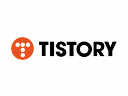TIP | IT | 간편 HEIC 파일 변환, 아이폰 사진 파일 변환, JPG 변환
간편 HEIC 파일 변환, 아이폰 사진 파일 변환, JPG 변환
안녕하세요. 게으른열정부부입니다.
이전 포스팅 에 제 블로그 글 중 존재하지않는이미지 에 대해 다룬 적이 있습니다.
2021/01/15 - [Tip/IT] - TIP | IT | 네이버 블로그 존재하지 않는 이미지 해결 방법, 사진 업로드, 엑박 해결
아이폰 유저들은 사진을 ICloud , MYBOX 나 GooglePhoto 에 백업을 하면 HEIC 파일로 백업 이 되므로 윈도우 PC 로 다운을 받게 되면 파일을 열지 못하는 불편함 이 있습니다.
블로그에 고화질 의 이미지를 업로드하기 위해선 그래도 원본파일 이 필요한대요.
그래서 이번에는 우리 부부가 사용하고 있는 HEIC 파일 변환 프로그램 을 소개하려고 합니다.
간편한 아이폰 HEIC 파일 변환
아이폰으로 사진을 찍고 저장본을 옮기는 것도 불편하지만, 옮긴 후에도 열리지 않아 불편하신 분들 있을 거라 생각합니다.
간단한 아이폰 설정은 다음과 같습니다.
휴대폰의 저장용량이 많고 사진을 별로 안찍으시는 분들은 카메라 앱 설정 으로 들어가서 포맷 을 "고효율성" 이 아닌 "고호환성 "으로 설정 해주면 HEIC 파일 저장이 아닌 JPG 으로 항상 저장을 합니다.
설정 - 카메라 - 포맷 - 고호환성 순으로 들어가서 설정을 바꿔주시면 됩니다.
저희 처럼 사진, 동영상을 많이 찍고 저장하는 분들은 이제 따라오시면 됩니다.
1. 아래 사이트에 접속하여 프로그램을 다운 받습니다.
iMazing HEIC Converter | HEIC을 JPEG로 전환하는 무료 컨버전 도구

Microsoft 에서 받기를 클릭하세요.

Microsoft Store 다운로드 로 이동하여, 어플리케이션 형태로 다운받을 수 있게 됩니다.
무료를 누르게되면

윈도우 시작창의 최근 추가한 앱에 iMazing HEIC Converter가 생성됩니다.
2. 어플리케이션 실행
어플리케이션을 실행하면 아주 단순한 창이 하나 뜹니다.

여기에서 HEIC파일을 변환하는 방법은 여러가지가 있는데 여타 다른 프로그램들과 비슷하니 어렵진 않을 거에요.

HEIC 파일 하나를 변환하려면 상단 File을 클릭하여 Open Files 를 클릭하고 파일을 읽어오거나 이 앱의 윈도우에 파일을 드로그앤드랍 하면 됩니다.
대부분의 경우는 HEIC 파일 여러개를 변환해야하는 상황이 발생합니다.
그럴때는 Open Directory 를 클릭하여 HEIC파일이 보관되어있는 폴더를 선택하면 됩니다.

해당 폴더내에 HEIC파일이 아닌 다른 파일을 포함하면 위와 같은 Warning이 발생하는데 무시하시고 OK 하시면 됩니다.
Some files were not recognized as valid HEIC files.
3. 이미지 변환 설정하기
여기까지 왔으면 다온 것 같습니다.
출력 이미지에 대한 설정만 남았는데 어렵지 않아요.

하단에 Format 설정과 Keep EXIF data 그리고 Quality 설정하는 부분이 있습니다.
저의 경우 JPEG 선택과 블로그에 올릴 사진이기에 EXIF data는 삭제하고
Quality는 100으로 설정합니다.
블로거 추천
JPEG, EXIF data 체크해지, Quality 100
이렇게 설정하고 Convert 를 클릭하면 됩니다.
4. 이미지 변환 폴더 선택
Convert를 클릭하게 되면 변환 이미지를 저장할 폴더를 선택하라고 윈도우창이 뜨게 됩니다.

원하시는 폴더를 선택하고 OK를 누르면 HEIC파일을 JPG로 변환을 시작하게 됩니다.

완료가 되면 위와 같은 알림이 뜨고 Show Files 클릭으로 설정했던 폴더로 쉽게 이동할 수 있습니다.
이번 포스팅은 해당 어플리케이션을 사용해보니 너무 쉽고 빨리 변환되어 추천 및 소개하고자 작성하였습니다.
본 블로그와 해당 어플리케이션과는 아무런 관계가 없음을 알립니다.
이만.
내용이 도움이 되셨다면 공감! 문의는 댓글 남겨주세요.

'일상생활 TIP' 카테고리의 다른 글
| TIP | 수리 | 인테리어 | 욕실 타일 셀프 수리, 깨진 타일 수리 (0) | 2021.02.02 |
|---|---|
| TIP | 수리 | Aspire AVP Pro 배터리 교체하기 (4) | 2021.01.29 |
| TIP | 청소 | 벤타 에어워셔 LW-14 완전 분해 세척, 청소, 벤타14, 소형벤타,110V (0) | 2021.01.21 |
| TIP | IT | 네이버 블로그 존재하지 않는 이미지 해결 방법, 사진 업로드, 엑박 해결 (0) | 2021.01.15 |
| TIP | IT | 동영상 GIF 변환, 움짤 변환, GIF 파일에 텍스트 추가, 움짤에 글씨 추가. ezgif.com (0) | 2021.01.14 |